Mit einer großen Anzahl von Menschen in Kontakt zu bleiben, kann mühsam sein. Ob es sich um eine Liste mit Geschäftskunden oder Mitgliedern eines Schulprojekts handelt, das individuelle Versenden von Nachrichten an Personen verschlingt Zeit, die Sie sinnvoller nutzen könnten.

Glücklicherweise gibt es Möglichkeiten, diesen Prozess zu vereinfachen, indem Sie Google Sheets und WhatsApp verwenden. In diesem Artikel zeigen wir Ihnen, worum es bei der Google Sheets- und WhatsApp-Integration geht, und prüfen, ob eine solche Integration für Ihre Anforderungen geeignet ist.
WhatsApp von Google Tabellen verwenden
Die Idee der Integration von Google Sheets und WhatsApp besteht darin, dass Sie die Tabellenkalkulationsanwendung als Verzeichnis verwenden und diese dann zum Senden von Massennachrichten verwenden. Obwohl Google Sheets selbst diese Fähigkeit nicht hat, kann sie entweder mithilfe von Add-ons oder dem integrierten Skript-Editor aktiviert werden.
Ein Add-on ist im Wesentlichen ein Programm innerhalb eines Programms, das den Nutzen der Google Sheets-Anwendung erweitert. Sie laden ein Add-on aus der G Suite Marketplace-Bibliothek herunter und es wird dann dem Google Sheets-Programm hinzugefügt. Mit dem Skripteditor hingegen können Sie Ihren eigenen Code erstellen, der Aktionen ausführen kann, die Google Sheets normalerweise nicht ausführt.
Welchen Integrationstyp sollten Sie verwenden?
Der Unterschied zwischen der Verwendung eines Add-ons und der Verwendung des Skripteditors ist ziemlich groß. Add-Ons sind im Wesentlichen bereits fertige Programme, die Sie nur noch in Google Tabellen installieren müssen, und der Skripteditor ist ein unbeschriebenes Blatt, in das Sie einen Code schreiben müssen. Es ist eine Frage von Komfort und Vielseitigkeit.
Die Verwendung eines Add-ons erfordert nur das Herunterladen, aber Sie sind durch das beschränkt, was bereits im Add-on programmiert ist. Mithilfe des Skripteditors können Sie den Code an Ihre genauen Anforderungen anpassen, aber Sie müssen dies entweder manuell eingeben oder eine Vorlage verwenden, die Sie anschließend ändern können.
Wenn Sie mit der Verwendung von Programmiersprachen vertraut sind, ist der Skripteditor sicherlich der richtige Weg. Dies gibt Ihnen die größtmögliche Kontrolle darüber, wie sich Ihre Google Sheets- und WhatsApp-Integration verhalten wird, und das nur auf Kosten der Programmierzeit. Wenn Sie mit Codierung nicht vertraut sind, ist es eine akzeptable Wahl, ein Add-on zu finden, das die Arbeit für Sie erledigt. Es ist unkompliziert und funktioniert normalerweise wie angekündigt.

Add-Ons für die Integration verwenden
Um ein Add-on herunterzuladen, klicken Sie oben im Google Sheets-Menü auf Add-ons und dann auf Add-ons abrufen. Dadurch wird der G Suite Marketplace geöffnet. Geben Sie den Namen des Add-Ons ein, das Sie herunterladen möchten, und klicken Sie auf das Ergebnis.
Für die Installation von Add-Ons müssen Sie ein Google-Konto eingeben, damit es aktiviert werden kann. Wählen Sie das Konto aus, das Sie verwenden möchten, und klicken Sie dann auf Zulassen, um dem Add-On die Erlaubnis zu erteilen, Ihre Google Sheets-Datei zu ändern. Nach der Installation können Sie auf jedes heruntergeladene Add-on zugreifen, indem Sie auf das Add-ons-Menü und dann auf den Namen in der Liste klicken.
Nützliche Add-ons für die Integration von Google Sheets und WhatsApp sind FlockSheet, WhatsApp Messages und Message Sender for WhatsApp. Die meisten der aufgeführten Add-Ons sind kostenlos, wenn Sie ein Konto benötigen, um FlockSheet zu verwenden. Es ist jedoch eine Testphase verfügbar, sodass Sie diese nutzen können, wenn Sie die Anwendung ausprobieren möchten. Jedes Add-On hat seine eigenen Anweisungen, wie es zum Senden von Massennachrichten über WhatsApp verwendet werden kann.
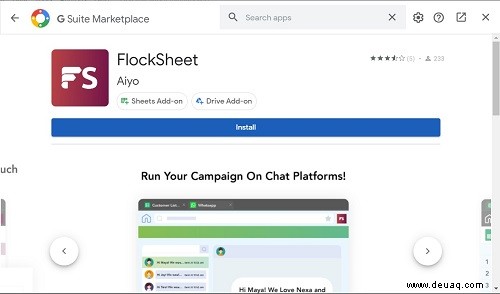
Mit dem Skripteditor
Auf den Skripteditor für Google Sheets kann zugegriffen werden, indem Sie im oberen Menü von Google Sheets auf Tools klicken und dann Script Editor auswählen. Dadurch wird ein Codierungsfenster geöffnet, in dem Sie das Skript eingeben können, das Sie verwenden möchten. Es sind bereits viele WhatsApp-Integrationscodes verfügbar, und ein gutes Beispiel ist einer von Twilio. Sie bieten sowohl eine Vorlage für den Code selbst als auch die zusätzlichen Ressourcen, die Sie benötigen, damit der Code funktioniert.
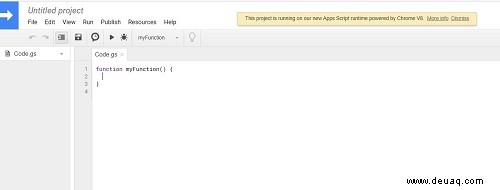
Eine praktische Alternative
Da es noch keine native Google Sheets- und WhatsApp-Integration gibt, bieten der Skripteditor und Add-Ons eine praktische Alternative. Obwohl nicht gerade für gelegentliche Benutzer gedacht, sollten diejenigen, die regelmäßig mit Google Sheets arbeiten, diese Funktion zu ihrem Vorteil finden.
Haben Sie Tipps zur Integration von Google Sheets und WhatsApp? Teilen Sie Ihre Gedanken im Kommentarbereich unten mit.